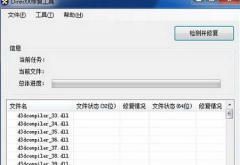在日常使用电脑时,鼠标和键盘的连接问题是常见的烦恼,尤其是当你需要快速响应时。这类问题不仅影响工作效率,还可能让许多用户感到无所适从。无论是无线设备还是有线配件,了解如何排除故障,将帮助你高效解决问题。

对于无线鼠标和键盘,首先应检查电池状态。电源不足是导致设备无法正常工作的主要原因之一。在确认电池正常后,检查接收器是否正确插入USB端口。有时,重新插拔接收器可以解决连接不畅的问题。如果使用的是蓝牙设备,确保蓝牙功能已在电脑上激活,并且电脑能够搜索到设备。进入蓝牙设置,进行配对时,确保在鼠标或键盘上按下连接按钮。也要注意设备之间的距离,过远可能导致信号减弱。
有线鼠标和键盘的问题主要集中在线路和接口上。检查USB端口是否正常,可以尝试将设备插入不同的端口。如果仍然无效,建议使用另一台电脑测试设备是否损坏。随着硬件技术的不断发展,一些新型外设在兼容性方面可能会出现问题,确保设备驱动程序更新也是必不可少的。访问设备制造商的网站下载最新驱动,确保设备可以正常工作。
当鼠标和键盘无法连接时,系统配置也是一个重要的考虑因素。某些操作系统可能会因为系统更新或兼容性问题而影响外设的工作。重启电脑,可以时常解决一些临时的连接问题。如果上述方法依然无效,考虑恢复系统设置或咨询专业技术支持。
除了基本的故障排除,了解趋势可帮助用户在选购新设备时做出明智的决定。目前市场上无缝连接和多设备切换的支持逐渐成为新型外设的标准。某些高端鼠标和键盘产品具备蓝牙和无线USB双重连接能力,提供更大自由度与便利性。选择支持这些功能的外设,可以有效减少未来可能出现的连接问题。无线产品的延迟和稳定性也在不断改善,选择品牌和型号时,评测的参考不可忽视。
高效的外设使用技巧能够提升工作舒适度,避免在关键时刻出现连接障碍。定期清理设备接口,以免灰尘积累导致接触不良。注意不让电缆受到过大拉扯,避免造成物理损伤。充分认识和运用这些小窍门,能使外设的维护更加简单。
常见问题解答(FAQ):
1. 我的无线鼠标无法连接,怎么办?
- 检查电池是否有电,确保接收器插入正常,然后重启电脑。
2. 有线键盘突然失灵,是设备故障吗?
- 尝试更换USB端口或在另一台电脑上测试,确认是否为设备问题。
3. 蓝牙设备配对时一直失败,如何处理?
- 确保蓝牙已开启,保持设备在配对模式,并靠近电脑。
4. 更新驱动程序的重要性何在?
- 驱动更新可以修复兼容性问题,确保设备在最新系统环境下正常工作。
5. 如何维护无线设备的连接稳定?
- 避免信号干扰,定期更换电池并保持设备与接收器之间的距离合适。